Port USB to jeden z nielicznych uniwersalnych interfejsów, które są obecne w każdym komputerze, zarówno stacjonarnym, jak i przenośnym, niezależnie od tego, czy jest to komputer Mac, czy PC. Liczba urządzeń, które można podłączyć przez port USB, jest imponująca, co wiąże się jednak z pewnym ryzykiem. Wiele osób zachowuje porty USB w stanie otwartym, aby w razie potrzeby móc szybko podłączać różne akcesoria. Jeśli jednak wolisz ograniczyć korzystanie z tych portów, istnieje możliwość ich dezaktywacji. Poniżej przedstawiamy sposób na wyłączenie portów USB w systemie Windows 10.
Chcesz zablokować dostęp do dysków USB? Możesz to zrobić, edytując rejestr systemowy.
Dezaktywacja portów USB
Istnieje kilka metod, które pozwalają na wyłączenie portów USB w Windows 10, jednak najskuteczniejszym sposobem jest użycie Menedżera urządzeń. Ta metoda jest łatwa do wykonania, oferuje przyjazny interfejs graficzny i można ją z łatwością cofnąć.
Aby rozpocząć, otwórz Menedżera urządzeń. Możesz go znaleźć, wpisując jego nazwę w wyszukiwarkę Windows lub przechodząc przez Panel sterowania. Wybierz kolejno opcje System i zabezpieczenia, a następnie System. Następnie kliknij Menedżer urządzeń w lewej kolumnie.
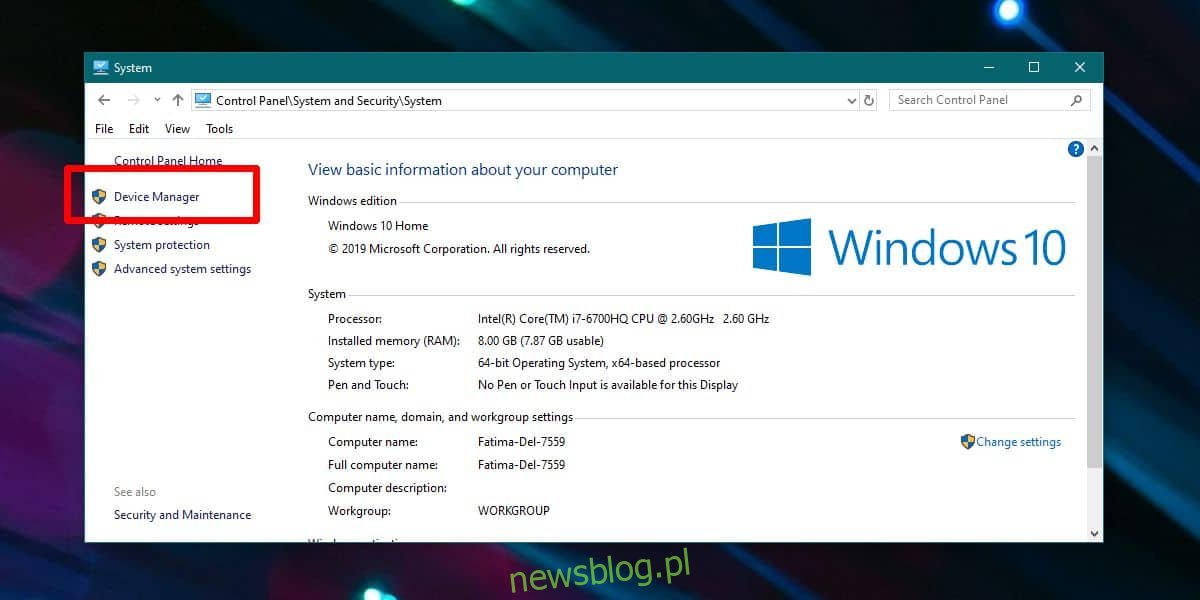
Rozwiń sekcję Kontrolery uniwersalnej magistrali szeregowej. Znajdziesz tam listę wszystkich portów USB. Kliknij prawym przyciskiem myszy na wybrany port i z menu kontekstowego wybierz opcję „Wyłącz urządzenie”. Powtórz tę czynność dla wszystkich portów wymienionych w tej sekcji.
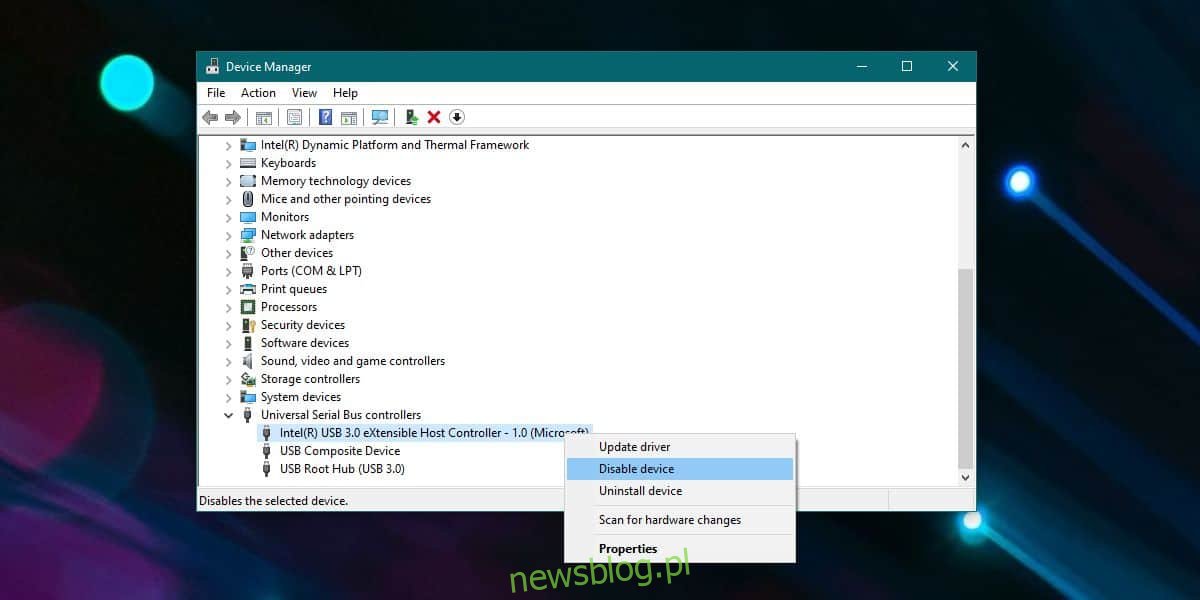
To wszystko, co musisz zrobić, aby wyłączyć porty USB. Gdy zechcesz je ponownie aktywować, wystarczy kliknąć prawym przyciskiem myszy na port w sekcji Kontrolery uniwersalnej magistrali szeregowej i wybrać „Włącz urządzenie”.
Jeśli chcesz dezaktywować tylko niektóre porty USB, będziesz musiał przeprowadzić mały eksperyment, aby ustalić, które urządzenie w Menedżerze urządzeń odpowiada fizycznemu portowi w twoim systemie. Wyłącz jedno urządzenie, a następnie przetestuj wszystkie porty. Powtarzaj tę czynność dla każdego urządzenia wymienionego w kontrolerach magistrali szeregowej, aż dokładnie zidentyfikujesz wszystkie porty. Zdecydowanie warto zanotować te informacje, aby w przyszłości zaoszczędzić czas na ponownym ich rozpoznawaniu.
Warto zauważyć, że te ustawienia pozostaną aktywne po restarcie systemu, ale nie obowiązują w trybie BIOS. Oznacza to, że jeśli BIOS jest skonfigurowany do uruchamiania z urządzenia USB, to jeżeli ktoś podłączy takie urządzenie, zostanie ono wykryte podczas włączonego systemu. Jakiekolwiek oprogramowanie lub system operacyjny znajdujący się na dysku USB będzie mógł działać, o ile jest odpowiednio skonfigurowany.
newsblog.pl
Maciej – redaktor, pasjonat technologii i samozwańczy pogromca błędów w systemie Windows. Zna Linuxa lepiej niż własną lodówkę, a kawa to jego główne źródło zasilania. Pisze, testuje, naprawia – i czasem nawet wyłącza i włącza ponownie. W wolnych chwilach udaje, że odpoczywa, ale i tak kończy z laptopem na kolanach.